Linuxオペレーティングシステムのレスキューモードは、マルウェアが原因でシステムが損傷したり、パスワードを忘れてシステムにアクセスできなくなったりした場合に使用されます。基本的に、このモードでは、これらの問題のトラブルシューティングと修正が可能であるため、通常は後で標準モードで起動できます。一方、Linuxの緊急モードは、レスキューモードが必ずしも利用可能でなく、システムを修復する必要がある場合に特に役立ちます。この記事では、LinuxMint20でレスキューモードと緊急モードを使用する方法を紹介します。
LinuxMint20およびUbuntu20.04のアクセスレスキューモード
Linux Mint 20をレスキューモードで起動するには、次の一連の手順を実行する必要があります。
ステップ1:Grubオプションの表示
GrubオプションまたはGrubメニューを表示するには、Shiftキーを押しながらLinux Mint 20システムを起動するだけで、次の画像に示すように、Grubメニューが自動的に表示されます。
>
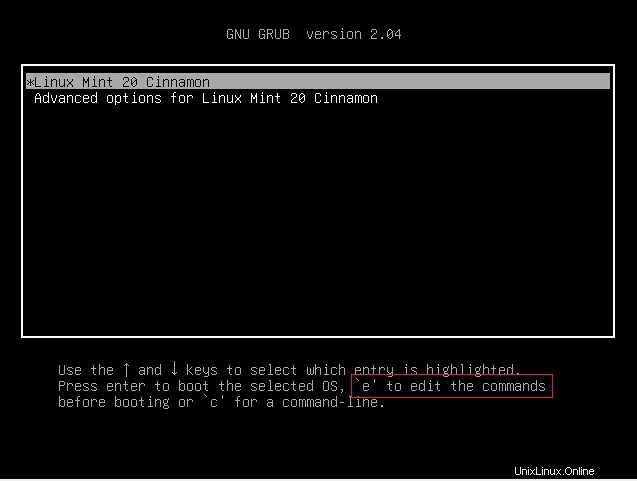
次に、上記の画像で強調表示されているようにGNU Grubファイルを編集できるようにするには、「e」を押す必要があります。
ステップ2:レスキューモードにアクセスするためのGNUGrubファイルの変更
「e」を押してGNUGrubファイルを目の前で開いたら、少し下にスクロールして「linux」で始まる行を探す必要があります。その行を見つけたらすぐに、指定した行の最後に「system.unit=rescue.target」を追加します。これは、以下に示す画像でも強調表示されています:
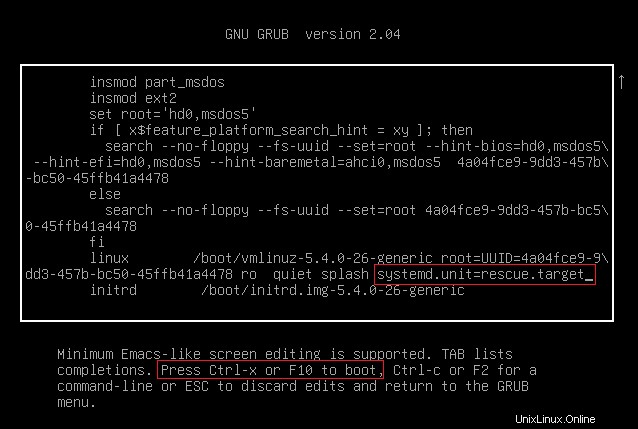
これらの変更を行ったら、システムをもう一度起動して、今回はレスキューモードで起動できるようにする必要があります。そのためには、上の画像で強調表示されているように、Ctrl+XまたはF-10キーを押すことができます。
ステップ3:レスキューモードに入る
上記の手順を実行すると、レスキューモードになります。ここでは、必要なすべてのトラブルシューティング手順を実行できます。すべてに満足したら、「systemctlreboot」と入力してシステムを簡単に再起動し、新しく行った変更を有効にします。ただし、この特定のケースでは、レスキューモードに入る方法を示すことだけが目的であったため、トラブルシューティングは実行していません。したがって、「systemctldefault」または「exit」と入力するだけで、デフォルトモードでもう一度起動できます。レスキューモードに正常に移行したかどうかを確認するには、次の画像をご覧ください。
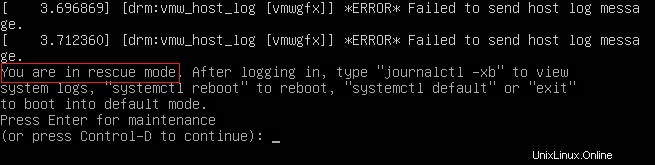
LinuxMint20およびUbuntu20.04で緊急モードにアクセスする
Linux Mint 20を緊急モードで起動するには、次の一連の手順を実行する必要があります。
ステップ#1:Grubオプションの表示
GrubオプションまたはGrubメニューを表示するには、Shiftキーを押しながらLinux Mint 20システムを起動するだけで、次の画像に示すように、Grubメニューが自動的に表示されます。
>
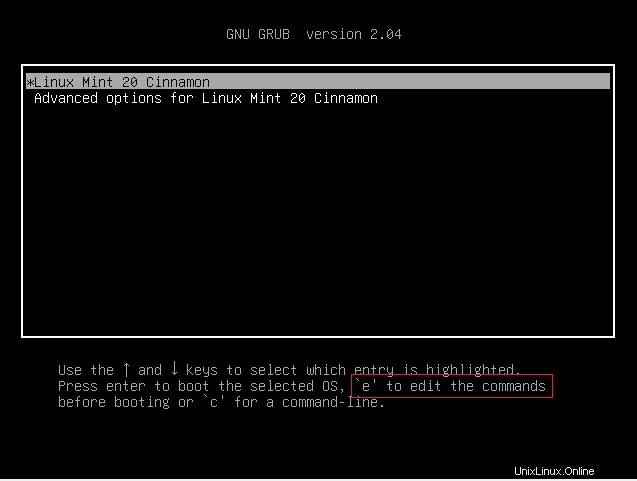
次に、上記の画像で強調表示されているようにGNU Grubファイルを編集できるようにするには、「e」を押す必要があります。
ステップ2:緊急モードにアクセスするためのGNUGrubファイルの変更
「e」を押してGNUGrubファイルを目の前で開いたら、少し下にスクロールして「linux」で始まる行を探す必要があります。その行を見つけたらすぐに、指定した行の最後に「system.unit=emergency.target」を追加します。これは、以下に示す画像でも強調表示されています:
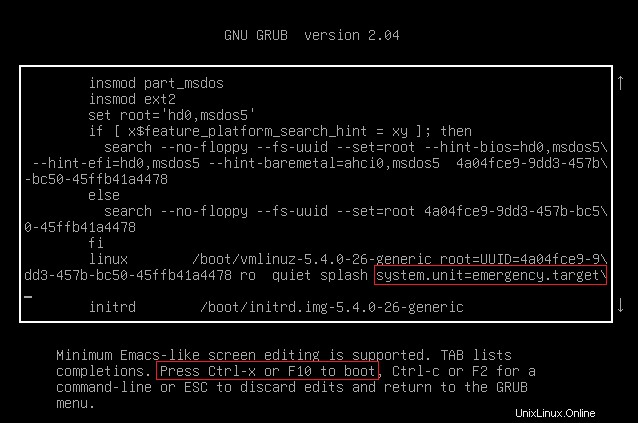
これらの変更を行ったら、システムをもう一度起動して、今回は緊急モードで起動できるようにする必要があります。そのためには、上の画像で強調表示されているように、Ctrl+XまたはF-10キーを押すことができます。
ステップ3:緊急モードに入る
上記の手順を実行すると、緊急モードになります。ここでは、必要なすべてのトラブルシューティング手順を実行できます。すべてに満足したら、「systemctlreboot」と入力してシステムを簡単に再起動し、新しく行った変更を有効にします。ただし、この特定のケースでは、緊急モードに入る方法を示すことだけが目的であったため、トラブルシューティングは実行していません。したがって、「systemctldefault」または「exit」と入力するだけで、デフォルトモードでもう一度起動できます。緊急モードに正常に移行したかどうかを確認するには、次の画像をご覧ください。
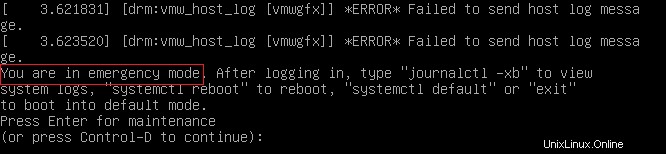
結論
この記事で説明する2つの方法を実行することで、Linux Mint 20のレスキューモードと緊急モードを簡単に起動できるため、誤動作しているシステムを簡単に修復できます。